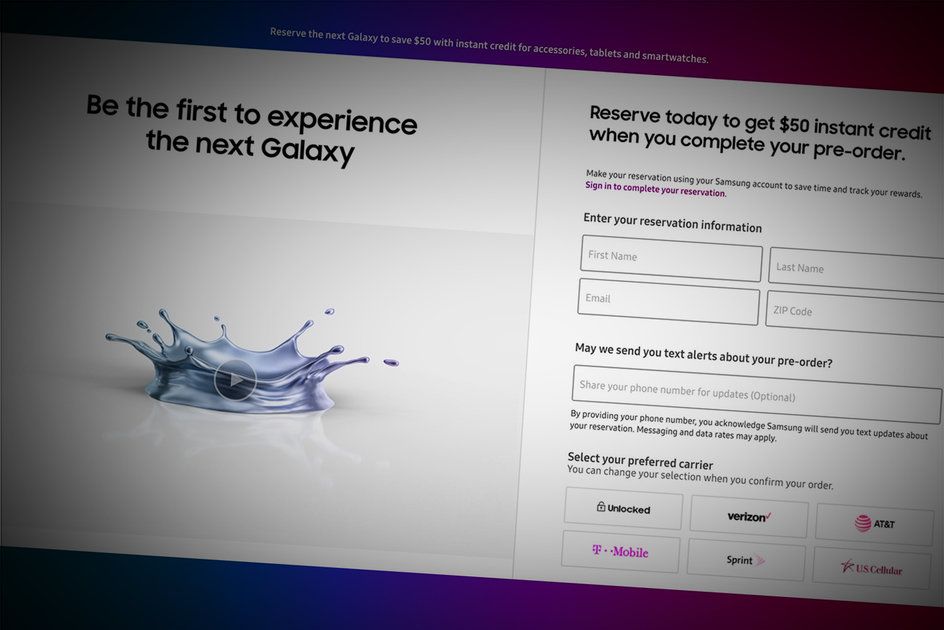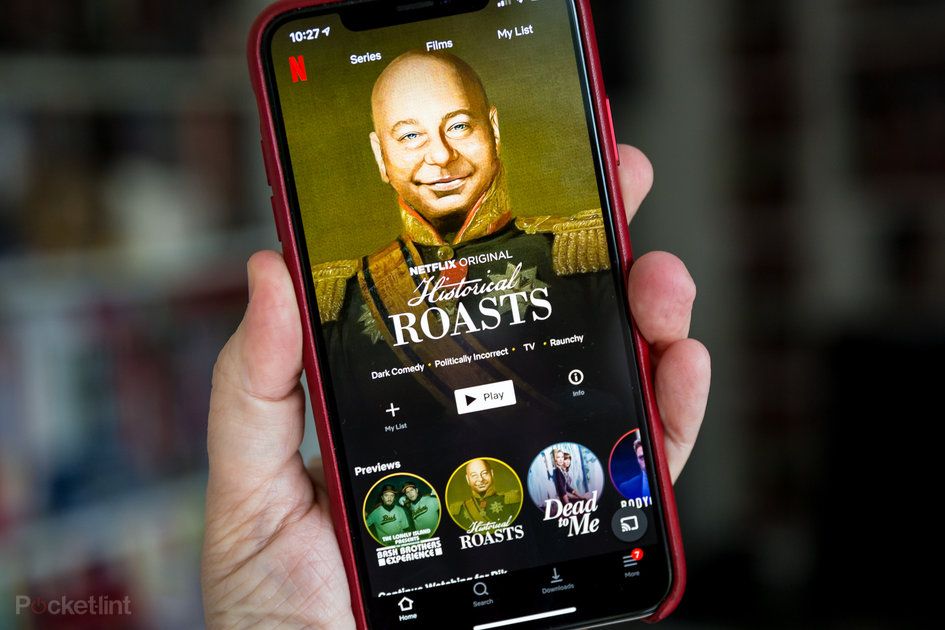Fitbit-tips en -trucs: haal meer uit je Inspire-, Luxe-, Charge-, Versa- en Sense-trackers
Waarom je kunt vertrouwen?- Fitbit brengt een van de beste fitnessplatforms die er zijn als het gaat om het presenteren van hoeveel of hoe weinig je beweegt in een gemakkelijk te begrijpen formaat. Het levert niet alleen de gegevens, maar het doet dit op een eenvoudige en gebruiksvriendelijke manier, zodat je niet overspoeld wordt met te veel details.
De Fitbit-app is uitgebreid en hoewel de basisfuncties die hij biedt voor de hand liggen, zijn sommige van de beste functies van Fitbit iets moeilijker te vinden.
Deze functie belicht alle tips en trucs van de Fitbit-app om je te helpen het meeste uit je fitnesstracker , met apparaatspecifieke tips onderaan.
squirrel_widget_147357
Fitbit-app Vandaag tips en trucs
Bewerk wat je vandaag in Fitbit ziet
Tik op 'Bewerken' in de rechterbovenhoek van het tabblad Vandaag > Tik op de cirkel met de 'X' rechts van de statistieken die je niet wilt zien verschijnen > Tik op 'Gereed' in de rechterbovenhoek.
Bewerk de volgorde van de Fitbit vandaag
Tik op 'Bewerken' in de rechterbovenhoek van het tabblad Vandaag > Sleep de metrische tegels in de gewenste volgorde > Tik op 'Gereed' in de rechterbovenhoek.
Vijf statistieken passen in het bovenste gedeelte van het Fitbit Today-tabblad en je hebt de keuze uit Stappen, Verdiepingen, Afstand, Verbrande calorieën en Actieve minuten. Als u wilt wijzigen welke statistieken worden weergegeven, moet u de vinkjes verwijderen die u niet wilt weergeven. U kunt echter geen metrische gegevens uitwisselen. Het is ook vermeldenswaard dat je geen vloeren zult zien beklommen als je Fitbit geen hoogtemeter heeft.
Hoe je de activiteit van een andere dag op Fitbit kunt zien
Tik op de pijlen in het hoofdgedeelte van het tabblad Vandaag, onder het Fitbit-logo bovenaan. De informatie die u daar ziet, zal beschikbaar zijn voor elke dag dat u teruggaat.
Handmatig voedsel, lichaamsbeweging, gewicht, slaap en water registreren op Fitbit
Tik op de '+' rechts van de statistiek die u wilt toevoegen.
Een wandeling, hardloopsessie of trektocht volgen met verbonden GPS op Fitbit
Tik op de '+' rechts van het tabblad Oefening. Zorg ervoor dat het tabblad Track bovenaan is geselecteerd > Kies Rennen, Lopen of Hike > Druk op 'Start' onderaan het scherm. De Fitbit-app gebruikt dan de gps van je telefoon om je hardloop-, wandel- of trektocht te volgen.
Hoe stemsignalen in te stellen tijdens het sporten op Fitbit
Tik op de '+' rechts van het tabblad Oefening. Selecteer het Cues-menu > Stel in welke je wilt horen, als je ze helemaal wilt horen, op welke frequentie je ze wilt horen en op welk volume.
Je muziek bedienen vanuit de Fitbit-app
Tik op de '+' rechts van het tabblad Oefening. Tik op het menu Muziekbediening. Hier kun je shuffle in- of uitschakelen en selecteren welke muziek je wilt afspelen met opties zoals Laatst afgespeeld, Alle muziek en Recent afgespeeld.
squirrel_widget_147539
Een overzicht van je dagelijkse activiteit op Fitbit bekijken
Selecteer de statistiek waarover u meer informatie wilt zien op het tabblad Vandaag, zoals stappen. Hiermee wordt een samenvatting in lijstindeling weergegeven van uw hele geschiedenis per dag van die specifieke statistiek.
De grafiek bovenaan stelt een wekelijkse samenvatting in, maar als u verder op een van de vermelde dagen tikt, krijgt u een uuroverzicht voor die dag in een grafiek. U kunt ook een bepaald uur ingedrukt houden om de informatie met intervallen van 15 minuten in getalnotatie te zien.
Een overzicht van de oefeningen op Fitbit bekijken
Tik op het gedeelte Oefening en je ziet een overzicht van alle verschillende oefeningen die je hebt gedaan, van wandelen tot elliptische trainingen.
Een oefening wijzigen die verkeerd is gecategoriseerd op Fitbit
Om een oefening te wijzigen die verkeerd is gecategoriseerd op Fitbit, tik je op het gedeelte Oefening in Vandaag > Tik op de oefening die je wilt wijzigen > 'Categoriseer oefening' boven aan het scherm > Selecteer de juiste categorie.
Een stil alarm instellen op je Fitbit-apparaat
Tik op het accountpictogram in de linkerbovenhoek van het tabblad Vandaag > Tik op uw activiteitentracker > Stille alarmen > Nieuw alarm instellen.
Het is vermeldenswaard dat u voor de Fitbit Charge 3, Fitbit Charge 4, Fitbit Luxe, Fitbit Sense, Fitbit Ionic en Fitbit Versa-serie alarmen op uw apparaat instelt.
Meldingen in- of uitschakelen op je Fitbit-apparaat
Tik op het accountpictogram in de linkerbovenhoek van het tabblad Vandaag > Tik op uw activiteitentracker > Meldingen > Schakel apps en meldingen in of uit, afhankelijk van uw voorkeuren. Het hangt af van welk apparaat u heeft welke opties hier verschijnen, indien van toepassing.
Hoe je het batterijniveau van je Fitbit kunt zien
Tik op het accountpictogram in de linkerbovenhoek van het tabblad Vandaag > Tik op uw activiteitentracker. Boven aan je scherm zie je wanneer het voor het laatst is gesynchroniseerd, welke software-build en het batterijniveau zich bevinden.
Hoe u uw hoofddoel op Fitbit selecteert
Fitbit biedt de keuze uit vijf hoofddoelen: stappen, afstand, verbrande calorieën, actieve zone minuten en beklommen verdiepingen. Om degene te kiezen waarop je je wilt concentreren, tik je op het accountpictogram in de linkerbovenhoek van het tabblad Vandaag > Tik op je Fitbit-tracker > Scrol omlaag naar 'Hoofddoel'.
Merk op dat beklommen verdiepingen alleen een optie zijn op de Fitbit-trackers met een hoogtemeter.
Je Fitbit handmatig synchroniseren
Om je Fitbit activity tracker te laten synchroniseren, klik je op het tabblad Account in de linkerbovenhoek van het tabblad Vandaag > Tik op je activity tracker > Scroll naar beneden totdat je 'Synchroniseer nu' ziet. Je ziet ook All-Day Sync erboven, wat ervoor zorgt dat je Fitbit automatisch synchroniseert als je hem inschakelt.
Als je nog steeds moeite hebt om je Fitbit te synchroniseren, probeer dan Bluetooth in en uit te schakelen op je smartphone, en je kunt proberen de Fitbit-app te sluiten en opnieuw te openen.
Herinneringen instellen om op Fitbit te bewegen
Om er zeker van te zijn dat je tussen bepaalde tijden van de dag 250 stappen per uur zet, klik je op het accountpictogram linksboven op het tabblad Vandaag > Tik op je activity tracker > Scrol omlaag naar 'Herinneringen om te verplaatsen'. Stel vanaf hier een starttijd, eindtijd en op welke dagen u de herinneringen wilt.
U kunt kiezen tussen vijf en veertien opeenvolgende uren in een dag.
Hoe je kunt zien hoe goed je hebt geslapen op Fitbit
De meeste Fitbit-trackers houden automatisch de slaap bij als je ze in bed draagt. Om de verzamelde gegevens te zien, scrolt u omlaag naar het slaapgedeelte op het tabblad Vandaag.
Net als de andere statistieken, zie je een geschiedenis als je op het slaapgedeelte tikt en als je nog een keer op een bepaalde dag tikt, wordt een slaapgrafiek weergegeven, evenals je slaapscore met meer informatie. U kunt ook over de bovenste grafiek vegen om andere statistieken te bekijken.
Je slaapdoel wijzigen en een slaapschema instellen op Fitbit
Tik op het slaapgedeelte op het tabblad Vandaag > Tik op het instellingentandwiel in de rechterbovenhoek van het scherm. U kunt dan uw slaaptijddoel wijzigen, evenals een bedtijdherinnering en een slaapdoelschema instellen. Je kunt ook kiezen of je slaapinzichten wilt ontvangen of niet.
geforceerd afsluiten programma op mac
Handmatig een slaaplogboek toevoegen op Fitbit
Tik op de '+' aan de rechterkant van het slaapgedeelte op het tabblad Vandaag > Tik op 'Slaaplogboek toevoegen' of 'Begin nu met slapen'.
Hoe handmatig een slaaplogboek op Fitbit te verwijderen
Klik op het slaapgedeelte op het tabblad Vandaag > Tik op het slaaplogboek dat u wilt verwijderen > Tik op de drie stippen in de rechterbovenhoek > Sleeplogboek verwijderen.
Een menstruatiecyclus toevoegen of bewerken op Fitbit
Klik op het gedeelte voor het volgen van de gezondheid van vrouwen op het tabblad Vandaag > Tik en houd vast op de respectieve datum waarop u uw menstruatie wilt registreren die begint of eindigt > Sleep de roze balk om de lengte van uw menstruatie weer te geven.
Symptomen toevoegen aan het volgen van de gezondheid van vrouwen
Je kunt verschillende systemen toevoegen aan het vrouwelijke gezondheidsvolgelement van de Fitbit-app, zoals hoofdpijn, krampen, vocht, stroomintensiteit en seks. Om een symptoom te registreren, klikt u op de sectie voor het volgen van de gezondheid van vrouwen op het tabblad Vandaag > Tik op de '+' rechtsonder waar staat 'Loggegevens' > Klik op het symptoom dat u wilt registreren > Tik op 'Opslaan' in de rechter bovenhoek. Beste fitnesstrackers 2021: topactiviteitsbanden om vandaag te kopen DoorBritta O'Boyle· 2 augustus 2021
Onze gids voor de beste beschikbare fitnesstrackers, waarmee u stappen kunt tellen, calorieën kunt bijhouden, uw hartslag, slaappatroon en meer kunt volgen.
Hoe u uw menstruatie en cycluslengte kunt toevoegen of bewerken?
Klik op het gedeelte voor het volgen van de gezondheid van vrouwen op het tabblad Vandaag > Tik op het tandwieltje in de rechterbovenhoek > Voeg uw menstruatie- en cycluslengte toe.
Je cyclustrends bekijken op Fitbit
Klik op het gedeelte voor het volgen van de gezondheid van vrouwen op het tabblad Vandaag > Tik op het tabblad Trends bovenaan > Bekijk een overzicht van uw gemiddelde menstruatieduur, gemiddelde geschatte ovulatie en gemiddelde cyclusduur. Je kunt ook de cycli zien die je hebt geregistreerd.
Fitbit-app Accounttips en -trucs
Je Fitbit-profielfoto wijzigen
Klik op het accountpictogram in de linkerbovenhoek van het tabblad Vandaag > Klik op uw naam. Vanaf hier kunt u de profielfoto en omslagfoto wijzigen door op het roze camerapictogram op beide te tikken.
Je Fitbit-profielgegevens wijzigen
Klik op het Account-pictogram in de linkerbovenhoek van het tabblad Vandaag > Klik op uw naam > Tik op 'Persoonlijk'. Hier kunt u uw weergavenaam, verjaardag, lengte en gewicht wijzigen, een locatie toevoegen en een gedeelte over u toevoegen.
Privacyinstellingen op Fitbit beheren
Klik op het accountpictogram in de linkerbovenhoek van het tabblad Vandaag > Scroll naar beneden naar Sociaal en delen > Privacy. Hier kun je sluiten welke persoonlijke informatie beschikbaar is voor je Fitbit-vrienden of openbaar beschikbaar is.
U kunt ook de privacy-instellingen van verschillende 30-dagengrafieken wijzigen, waaronder calorie-inname, slaapgrafiek, stappen- en afstandgrafiek en gewichtsgrafiek.
Hoe u uw Fitbit-badges kunt zien
Klik op het accountpictogram in de linkerbovenhoek van het tabblad Vandaag > Tik op uw naam > Tik op 'Badges en trofeeën'. Als u op elke badge klikt, ziet u wanneer u deze voor het laatst heeft verdiend en kunt u deze delen.
Hoe je al je Fitbit-badges en trofeeëncollectie kunt zien
Klik op het accountpictogram in de linkerbovenhoek van het tabblad Vandaag > Tik op je naam > Tik op 'Badges en trofeeën' > Selecteer 'Badgecollectie' of 'Trofeecollectie'. Als u op een van beide tikt, ziet u al uw prestaties en nogmaals, u kunt op elke prestatie klikken om te zien wanneer u deze hebt verdiend en deze te delen.
Hoe u uw Fitbit nauwkeuriger kunt maken
Zorg ervoor dat je profielgegevens correct zijn en dat de app weet om welke pols je je Fitbit draagt. Tik op het accountpictogram in de linkerbovenhoek van het tabblad Vandaag > Klik op je activity tracker > Selecteer om welke pols je je tracker draagt: dominant of niet-dominant.
x mannen films om naar te kijken
Je activiteitsdoelen op Fitbit wijzigen
Tik op het accountpictogram in de linkerbovenhoek van het tabblad Vandaag > Activiteit en welzijn > Dagelijkse activiteit > Wijzig uw stapdoel, afstandsdoel, doel aantal verbrande calorieën, doel actieve minuten, doel aantal verdiepingen en uuractiviteit. Nogmaals, zoals we hierboven vermeldden, zijn beklommen verdiepingen alleen beschikbaar op apparaten met een hoogtemeter.
Een trainingsdoel instellen op Fitbit
Klik op het accountpictogram in de linkerbovenhoek van het tabblad Vandaag > Activiteit en welzijn > Oefening > Kies het aantal dagen per week waarvoor u wilt sporten.
Een slaapdoel instellen op Fitbit
Klik op het accountpictogram in de linkerbovenhoek van het tabblad Vandaag > Activiteit en welzijn > Slaap > Kies een 'Tijd in slaap' en een 'Slaapschema'-doel. Dit is ook toegankelijk via het slaapgedeelte van het tabblad Vandaag, zoals we eerder vermeldden.
Een gewichtsdoel instellen op Fitbit
Klik op het Account-pictogram in de linkerbovenhoek van het tabblad Vandaag > Activiteit & Wellness > Voeding & Gewicht > Selecteer uw algemene doel, zoals afvallen of op gewicht blijven, evenals uw streefgewicht, startdatum en startgewicht.
Een streefpercentage lichaamsvet instellen op Fitbit
Klik op het accountpictogram in de linkerbovenhoek van het tabblad Vandaag > Activiteit & Wellness > Voeding & Gewicht > Scroll naar beneden naar 'Doelpercentage lichaamsvet' > Kies je doel. Fitbit biedt je een indicatie van wat een normaal bereik zou zijn op basis van je geslacht, maar je kunt kiezen waar je naar wilt streven.
Hoe u doelen voor gewicht en lichaamsvet helemaal kunt verwijderen van Fitbit
Klik op het accountpictogram in de linkerbovenhoek van het tabblad Vandaag > Activiteit en welzijn > Voeding en gewicht > Tik op de drie stippen in de rechterbovenhoek > Kies ervoor om het streefgewicht of het streefcijfer voor lichaamsvet te verwijderen, of beide.
Een aangepaste hartslagzone instellen op Fitbit
Niet alle Fitbit-trackers hebben hartslagmeters, maar voor degenen die dat wel hebben, is het mogelijk om een aangepaste zone in te stellen. Klik op het accountpictogram in de linkerbovenhoek van het tabblad Vandaag > Activiteit en welzijn > Hartgezondheid > Tik op 'Hartslagzones' > Schakel de 'Aangepaste zone' in > Stel een boven- en een ondergrens in.
U kunt hier ook een aangepaste maximale hartslag instellen.
Hoe je de metrische eenheden kunt wijzigen waarin je Fitbit je activiteit registreert?
Tik op het accountpictogram in de linkerbovenhoek van het tabblad Vandaag > App-instellingen > Eenheden > Kies tussen centimeters en kilometers of voeten en mijlen, kilogram, pond of steen, ons of milliliter en meters of yard om te zwemmen. Het is vermeldenswaard dat alleen de Flex 2, Inspire-trackers, Charge 3 en 4, Luxe, Versa-trackers, Ionic en Sense zwembestendig zijn.
Hoe u de slaapvolggevoeligheid van uw Fitbit kunt wijzigen
Tik op het accountpictogram in de linkerbovenhoek van het tabblad Vandaag > Activiteit en welzijn > Slaap > Selecteer 'Slaapgevoeligheid' > Kies tussen normaal en gevoelig.
Wijzigen op welke dag je Fitbit de week begint
Tik op het accountpictogram in de linkerbovenhoek van het tabblad Vandaag > App-instellingen > Tik op 'Week starten op' > Kies tussen zondag of maandag.
Welke apps zijn compatibel met Fitbit?
Er zijn verschillende apps die verbinding maken met Fitbit, waaronder MyFitnessPal, Weight Watchers, Strava, MapMyRun en RunKeeper. Om alle compatibele apps te vinden, tikt u op het accountpictogram in de linkerbovenhoek van het tabblad Vandaag > Apps van derden > Compatibele apps. Het brengt je naar de Fitbit-websitepagina die ze allemaal vermeldt.
Om de apps van derden te beheren waartoe u toegang hebt verleend, tikt u op het accountpictogram in de linkerbovenhoek van het tabblad Vandaag > Apps van derden > Apps van derden beheren.
Hoe u uw e-mailadres of wachtwoord op Fitbit kunt wijzigen
Tik op het accountpictogram in de linkerbovenhoek van het tabblad Vandaag > Accountinstellingen > E-mail of wachtwoord wijzigen.
Hoe de apparaten te beheren met Fitbit Account Access
Tik op het accountpictogram in de linkerbovenhoek van het tabblad Vandaag > Accountinstellingen > Geautoriseerde apparaten > Klik op het apparaat waarvoor u de toegang wilt intrekken.
Fitbit-app Ontdek en Community tips en trucs
Zo stel je jezelf een uitdaging op Fitbit
Tik voor een beetje extra motivatie op het tabblad Ontdekken onder aan je app-scherm > Selecteer 'Uitdagingen en avonturen' > Kies een van de uitdagingen die je wilt aangaan. Als je hebt het Fitbit Premium-abonnement , zullen er meer uitdagingen en avonturen verschijnen.
Hoe zet je een avontuur op Fitbit?
Voor degenen die op zoek zijn naar een grotere uitdaging, ga je naar het tabblad Ontdekken > Selecteer 'Uitdagingen en avonturen' > Kies uit Adventure Races, waarmee je virtueel kunt racen tegen je Fitbit-vrienden of Solo Adventures waarin je jezelf uitdaagt.
Fitbit-vrienden vinden
Ga naar het tabblad Community onder aan het app-scherm > Klik op het tabblad Vrienden boven in het scherm > Klik op 'Vrienden toevoegen' onderaan of op het pictogram in de rechterbovenhoek > Zoek door je contacten, Facebook en e-mail. Om een vriend toe te voegen, tik je op de knop Toevoegen aan de rechterkant zodra je hem hebt gevonden.
Een bericht sturen naar een Fitbit-vriend
Open het tabblad Community > Klik op het tabblad Vrienden boven aan het scherm > Klik op de vriend die je wilt berichten, juichen of beschimpen > Selecteer wat je wilt doen. Je kunt ook hun topbadges zien en een klik op elke badge laat je zien hoe vaak ze deze hebben verdiend en wanneer deze is behaald.
Hoe u kunt zien hoe u het doet in vergelijking met uw vrienden op Fitbit
Om het scorebord van de stappen te zien, ga je naar het tabblad Community onder aan je scherm > Klik op het tabblad Vrienden bovenaan en je krijgt te zien hoe je het doet in vergelijking met je vrienden. Het is een rollend leaderboard, dus geen verslappen of je gaat naar de bodem.
Je Fitbit-berichten bekijken
Om al je berichten van je Fitbit-vrienden te zien, ga je naar het systeemvakpictogram in de rechterbovenhoek van het tabblad Vandaag > Tik op berichten in de bovenste balk.
Je Fitbit-meldingen bekijken
Om al je Fitbit-meldingen te zien, ga je naar het systeemvakpictogram in de rechterbovenhoek van het tabblad Vandaag > Tik op meldingen in de bovenste balk.
Fitbit Sense-tips en -trucs
Toegang krijgen tot snelle instellingen op de Fitbit Sense
Tik op de knop aan de linkerkant van het scherm en veeg van links naar rechts om toegang te krijgen tot snelle instellingen op de Fitbit Sense.
Een EDA-scan uitvoeren op de Fitbit Sense
Tik op de knop aan de linkerkant van het scherm en veeg van rechts naar links over het scherm. Tik op EDA Scan en volg de instructies.
Hoe toegang te krijgen tot meldingen op de Fitbit Sense
Tik op de knop aan de linkerkant van het scherm en veeg omlaag vanaf de bovenkant van het scherm om toegang te krijgen tot meldingen. Veeg van rechts naar links op een melding om deze te wissen.
Toegang krijgen tot Alexa/Google Assistant op Fitbit Sense
Dubbelklik op de knop aan de linkerkant van het display. Je ziet hier standaard het Alexa-pictogram, maar je kunt dit wijzigen in Google Assistant.
Hoe toegang te krijgen tot muziekbedieningen op de Fitbit Sense
Dubbelklik op de knop aan de linkerkant van het display. Je ziet hier het muzieksymbool.
Hoe u uw statistieken op Fitbit Sense kunt bekijken
Druk op de knop aan de linkerkant van het scherm en veeg omhoog vanaf de onderkant van het scherm.
Een ECG uitvoeren op de Fitbit Sense
Druk op de knop aan de linkerkant van het scherm en veeg van rechts naar links op het scherm. U moet dan naar voren vegen totdat u de ECG-app ziet.
Fitbit Luxe tips en trucs
Hoe u uw statistieken op Fitbit Luxe kunt bekijken
Tik op het display van de Fitbit Luxe en veeg omhoog vanaf de onderkant.
Toegang krijgen tot snelle instellingen op Fitbit Luxe
Tik op het display van de Fitbit Luxe en veeg vanaf de bovenkant naar beneden.
Teruggaan naar het hoofdscherm of het vorige scherm op Fitbit Luxe
Veeg van rechts naar links op het scherm van de Fitbit Luxe om terug te gaan naar een vorig scherm. Blijf vegen tot je bij het gewenste scherm komt.
Meldingen op Fitbit Luxe bekijken
Tik op het Fitbit Luxe-display en veeg van rechts naar links. Veeg omhoog over het meldingenpictogram om uw meldingen te zien.
Een alarm instellen op Fitbit Luxe
Tik op het Fitbit Luxe-display, veeg van rechts naar links op het display totdat u bij Alarmen komt. Tik om een nieuw alarm toe te voegen.
Een oefening starten op Fitbit Luxe
Tik op het Fitbit Luxe-display, veeg van rechts naar links op het display totdat je bij Oefening komt. Veeg vanaf de onderkant omhoog om tussen de oefeningen te bladeren. Tik op de oefening om te beginnen. Als je vanaf de onderkant omhoog veegt wanneer het startpictogram verschijnt, kun je ook een doel instellen.
- Fitbit Luxe recensie
Fitbit Versa 2 tips en trucs
Hoe Amazon Alexa te starten op Versa 2
Houd de zijknop op de Versa 2 ingedrukt om Alexa te starten. U kunt dan uw spraakopdracht geven. Het is ook mogelijk om Alexa te starten door vanaf de bovenkant van het scherm van de Versa 2 naar beneden te vegen, maar je moet dit wijzigen in de instellingen van de Versa 2, aangezien Alexa standaard wordt gestart door de zijknop ingedrukt te houden.
Hoe te veranderen hoe Alexa wordt gelanceerd op de Versa 2
Veeg van rechts naar links over het startscherm van de Versa 2 totdat u de pagina met het instellingenpictogram bereikt. Scroll naar beneden totdat je de linkerknop bereikt. Tik om over te schakelen van Alexa naar Fitbit Pay en vice versa.
Slaapmodus in- of uitschakelen op Versa 2
Veeg omlaag vanaf de bovenkant van het scherm van de Versa 2 en tik op het pictogram voor snelle instellingen, het pictogram rechts van de drie die boven aan de meldingen verschijnen. Tik op de halve maan om de slaapmodus in of uit te schakelen.
Het Always On Display in- of uitschakelen op de Versa 2
Veeg omlaag vanaf de bovenkant van het scherm van de Versa 2 en tik op het pictogram voor snelle instellingen, het pictogram rechts van de drie die boven aan de meldingen verschijnen. Tik op het klokpictogram aan de linkerkant om Always On Display in of uit te schakelen.
Meldingen controleren op Versa 2
Veeg omlaag vanaf de bovenkant van het scherm. Je kunt ook enkele meldingsopties op Versa zelf beheren, naar instellingen vegen en naar meldingen gaan - hier kun je meldingen uitschakelen tijdens het sporten of wanneer je slaapt.
Directe toegang tot muziekbediening op Versa 2
Veeg omlaag vanaf de bovenkant van het scherm van de Versa 2 en tik op het muziekpictogram.
Verbind een Bluetooth-hoofdtelefoon met je Versa 2
Ga naar Instellingen op je Versa 2 door van rechts naar links te vegen vanaf het startscherm > Bluetooth en je kunt verbinding maken met een nieuw apparaat. Zet de koptelefoon in koppelmodus en ze verschijnen op je Versa 2. Selecteer de koptelefoon om ze te koppelen met Versa 2 en je bent klaar.
Een betaalkaart instellen in Wallet op Versa 2
Een kaart instellen voor: Fitbit Pay , moet je naar de Fitbit-smartphone-app gaan en vervolgens op je profielpictogram in de linkerbovenhoek tikken, gevolgd door de Versa 2 onder je naam. U ziet de optie voor Portemonnee in het raster met pictogrammen hieronder. Je kunt dan je betaalkaart toevoegen als deze compatibel is met Fitbit Pay.
Hoe te betalen met Versa 2
Als je een betaalkaart hebt ingesteld, veeg je omlaag vanaf de bovenkant van het scherm van je Versa 2 om Fitbit Pay te starten. U kunt dan alles tot £ 30 betalen bij een contactloze kaartterminal.
Personaliseer je Versa 2-scherm
Veeg van rechts naar links om apps te openen en houd vervolgens een pictogram ingedrukt. U kunt dan slepen om de pictogrammen opnieuw te rangschikken, inclusief het verplaatsen naar verschillende pagina's.
Voeg meer apps toe aan je Versa 2
Als je apps van je Versa 2 wilt toevoegen of verwijderen, ga je naar de smartphone-app en tik je linksboven op je profielpictogram en vervolgens op de Versa 2 onder je naam. Je ziet apps in het onderstaande raster. Tik hierop en je ziet een lijst met alle geïnstalleerde apps en die apps die je kunt installeren op een apart tabblad.
Hoe u de lengte van het zwembad op uw Versa 2 . kunt wijzigen
Veeg van rechts naar links op je Versa > tik op Oefening > veeg over om te zwemmen > tik op het instellingentandwiel > wijzig de lengte van het zwembad.
Fitbit Inspire en Inspire HR tips en trucs
Meldingen op Fitbit Inspire controleren
Veeg naar beneden vanaf de bovenkant van het hoofdscherm op de Fitbit Inspire en Inspire HR en je zult nieuwe meldingen vinden.
Verschillende statistieken op je Fitbit Inspire bekijken
Veeg omhoog vanaf de onderkant van het hoofdscherm op de Fitbit Inspire of Inspire HR en de meeste statistieken die in de Fitbit-app verschijnen, verschijnen hier. U kunt ook op de onderkant van het hoofdscherm tikken en de statistieken verschijnen onder de klok.
Meldingen uitschakelen op de Inspire
Houd de knop aan de linkerkant van het scherm ingedrukt > scrol omlaag naar Meldingen en tik om in of uit te schakelen.
Terugkeren naar een vorig scherm op de Inspire
Tik op de knop links van de Inspire of Inspire HR en je keert terug naar het vorige scherm op het display.
Het Inspire-display in de slaapstand zetten
Druk op de knop aan de linkerkant van de Inspire of Inspire HR op het hoofdscherm en het scherm gaat in slaapstand.
De lengte van het zwembad wijzigen voor het volgen van zwemmen op uw Inspire HR
Veeg van boven naar beneden vanaf het startscherm > selecteer Oefening > veeg omlaag om te zwemmen > veeg omlaag om toegang te krijgen tot de zwembadlengte voordat u op Zwemmen > lengte wijzigen drukt. U kunt de eenheid ook wijzigen tussen meters en yards. Deze functie is niet beschikbaar voor de Inspire.
Een specifiek doel voor lichaamsbeweging instellen op uw Inspire HR
Bij sommige oefeningen kun je een afstand, calorieën of tijdsdoel instellen. Veeg van boven naar beneden vanaf het hoofdstartscherm > selecteer Oefening > veeg omlaag naar de oefening die je wilt doen en tik erop. Als de functie Doel instellen beschikbaar is, staat deze onder de startoptie. Tik op Doel instellen en selecteer welk doel je wilt. Deze functie is niet beschikbaar op de Inspire.
De klok op je Inspire veranderen
Ga naar de Fitbit-app> tik op het pictogram Inspire of Inspire HR in de linkerbovenhoek van de app> tik op Klokgezichten> tik op het tabblad Alle klokken bovenaan en selecteer een nieuwe klok of selecteer Kies een nieuwe klok in Mijn klokken tabblad.
wat is het verschil tussen ps4 en ps4 pro
Fitbit Versa en Versa Lite tips en trucs
Hoe meldingen op Fitbit Versa te controleren
Veeg vanaf de bovenkant van het scherm omlaag of houd de bovenste knop aan de rechterkant van de standaard Versa ingedrukt. Je kunt ook enkele meldingsopties op Versa zelf beheren, naar instellingen vegen en naar meldingen gaan - hier kun je meldingen uitschakelen tijdens het sporten of wanneer je slaapt.
Schakel meldingen in of uit op Fitbit Versa
Houd de linkerknop ingedrukt en veeg van rechts naar links. Tik vervolgens op het gedeelte met meldingen en schakel in of uit.
Directe toegang tot muziekbediening op Fitbit Versa
Houd de linkerknop ingedrukt. Hiermee gaat u rechtstreeks naar de muziekbediening. De Versa Lite vereist dat je muziek start vanaf je telefoon, terwijl de standaard Versa bediening op het scherm heeft.
Verbind een Bluetooth-hoofdtelefoon met je Fitbit Versa
Om naar telefoonloze muziek te luisteren, moet je een koptelefoon aansluiten op je Versa. Ga op het horloge naar Instellingen> Bluetooth en u kunt verbinding maken met een nieuw apparaat. Zet de koptelefoon in koppelmodus en ze verschijnen op je Versa. Selecteer de koptelefoon om ze te koppelen met Versa en je bent klaar. Dit is geen optie op de Versa Lite.
Een betaalkaart instellen in Wallet op Fitbit Versa
Om een kaart voor Fitbit Pay in te stellen, ga je naar de Fitbit-smartphone-app, tik je op je profielpictogram in de linkerbovenhoek en tik je vervolgens op je Versa onder je naam. U ziet de optie voor Portemonnee in het raster met pictogrammen hieronder. Vervolgens kunt u uw betaalkaart toevoegen. Fitbit Pay is niet beschikbaar op de Versa Lite-editie.
Hoe te betalen met Fitbit Versa
Als je een betaalkaart hebt ingesteld, kun je de linkerknop op je Fitbit Versa ingedrukt houden om Fitbit Pay te starten. U kunt dan alles tot £ 30 betalen bij een contactloze kaartterminal.
Pas je Fitbit Versa-display aan
Veeg naar de apps en houd vervolgens een pictogram ingedrukt. U kunt dan slepen om de pictogrammen opnieuw te rangschikken, inclusief het verplaatsen naar verschillende pagina's.
Voeg meer apps toe aan je Fitbit Versa
Als je apps van je Versa of Versa Lite wilt toevoegen of verwijderen, ga dan naar de smartphone-app en tik op je profielpictogram in de linkerbovenhoek en tik vervolgens op de Versa-tracker onder je naam. Je ziet apps in het onderstaande raster. Tik hierop en je ziet een lijst met alle geïnstalleerde apps en die apps die je kunt installeren op een apart tabblad.
Log in op Strava op je Versa
Hoewel je je Fitbit- en Strava-accounts kunt koppelen en synchroniseren, is er ook de mogelijkheid om je aan te melden bij de Strava-app op je Versa of Versa Lite. Dit gebeurt opnieuw in de smartphone-app: ga zoals hierboven naar uw lijst met apps en zoek de Strava-app. Je ziet een instellingenpictogram naast de app in de lijst. Tik hierop en je kunt inloggen met je Strava-accountgegevens.
De lengte van het zwembad op je Fitbit Versa wijzigen
Veeg van rechts naar links op je Versa > tik op Oefening > veeg over om te zwemmen > tik op het instellingentandwiel > wijzig de lengte van het zwembad.
Fitbit Ionische tips en trucs
Controleer je meldingen op Fitbit Ionic
Dat is eenvoudig, veeg omhoog vanaf de onderkant van het scherm of houd de onderste knop aan de rechterkant ingedrukt. Je kunt ook enkele meldingsopties op Ionic zelf beheren, naar instellingen vegen en naar meldingen gaan - hier kun je meldingen uitschakelen tijdens het sporten of wanneer je slaapt.
Directe toegang tot muziekbediening
Veeg vanaf de bovenkant van het scherm omlaag of houd de knop rechtsboven ingedrukt. Hiermee gaat u rechtstreeks naar de muziekbediening.
Bluetooth-hoofdtelefoon aansluiten
Om naar telefoonloze muziek te luisteren, moet je een koptelefoon aansluiten op je Ionic. Ga op het horloge naar Instellingen> Bluetooth en u kunt verbinding maken met een nieuw apparaat. Zet de koptelefoon in koppelmodus en ze verschijnen op je Ionic. Selecteer de koptelefoon om ze te koppelen met Ionic en je bent klaar.
Muziek overzetten naar je Ionic
Zonder telefoon moet je de muziek rechtstreeks op de Ionic zetten om onderweg naar muziek te luisteren. Je zult moeten nieuwste versie van Fitbit Connect op uw pc om dit te doen. Deze app geeft je de mogelijkheid om muziek over te zetten naar je horloge en die muziek rechtstreeks vanaf de harde schijf van je pc te selecteren.
Een betaalkaart instellen in Wallet
Om een kaart voor Fitbit Pay in te stellen, moet je naar de Fitbit-smartphone-app gaan en vervolgens op je profielpictogram linksboven tikken en vervolgens op Ionic onder je naam. U ziet de optie voor Portemonnee in het raster met pictogrammen hieronder. Vervolgens kunt u uw betaalkaart toevoegen. Voor degenen in het VK wordt alleen de Santander-bank ondersteund.
Betalen met Fitbit Ionic
Druk lang op de linkerknop op Ionic en je opent betalingen.
Pas je Fitbit Ionic-display aan
Veeg naar de apps en houd vervolgens een pictogram ingedrukt. U kunt dan slepen om de pictogrammen opnieuw te rangschikken, inclusief het verplaatsen naar verschillende pagina's.
Voeg meer apps toe aan je Fitbit Ionic
Als je apps van je Ionic wilt toevoegen of verwijderen, ga dan naar de smartphone-app en tik op je profielpictogram in de linkerbovenhoek en vervolgens op Ionic onder je naam. Je ziet apps in het onderstaande raster. Tik hierop en je ziet een lijst met alle geïnstalleerde apps en die apps die je kunt installeren op een apart tabblad.
Log in op Strava op je Ionic
Hoewel je je Fitbit- en Strava-accounts kunt koppelen en synchroniseren, is er ook de mogelijkheid om je aan te melden bij de Strava-app op je Ionic zelf. Dit gebeurt opnieuw in de smartphone-app: ga zoals hierboven naar uw lijst met apps en zoek de Strava-app. Je ziet een instellingenpictogram naast de app in de lijst. Tik hierop en je kunt inloggen met je Strava-accountgegevens.
Fitbit Charge 3 tips en trucs
Controleer je meldingen op Fitbit Charge 3
Veeg naar beneden vanaf de bovenkant van het hoofdscherm op de Fitbit Charge 3 en je zult nieuwe meldingen vinden.
Hoe u verschillende statistieken op uw Fitbit Charge 3 kunt bekijken?
Veeg omhoog vanaf de onderkant van het hoofdscherm op de Fitbit Charge 3 en alle statistieken die in de Fitbit-app verschijnen, verschijnen hier, van stappen tot gezondheidsgegevens van vrouwen.
Meldingen uitschakelen tijdens het slapen op de Charge 3
Veeg van rechts naar links van het hoofdscherm en blijf vegen totdat u bij de instellingen bent. Tik op instellingen en scrol omlaag naar Meldingen tijdens slaap. Tik hierop en schakel ze vervolgens uit.
Hoe terug te keren naar een vorig scherm op de Charge 3
Tik op de inductieknop aan de linkerkant van de Charge 3 en je wordt teruggebracht naar het vorige scherm op het display.
Hoe het Charge 3-scherm in de slaapstand te zetten
Druk op de inductieknop aan de linkerkant van de Charge 3 op het hoofdscherm en het scherm gaat slapen.
De lengte van het zwembad wijzigen voor het volgen van zwemmen op uw Charge 3
Veeg van rechts naar links vanaf het startscherm > selecteer Oefening > veeg over om te zwemmen > veeg omlaag om toegang te krijgen tot de zwembadlengte voordat u op Zwemmen > lengte wijzigen drukt. U kunt de eenheid ook wijzigen tussen meters en yards.
Een specifiek doel voor lichaamsbeweging instellen?
Bij sommige oefeningen kun je een afstand, calorieën of tijdsdoel instellen. Veeg van rechts naar links vanaf het hoofdstartscherm > selecteer Oefening > veeg naar de oefening die u wilt doen en tik erop. Als de functie Doel instellen beschikbaar is, staat deze onder de startoptie. Tik op Doel instellen en selecteer welk doel je wilt.
Meldingen snel uitschakelen op uw Fitbit Charge 3
Houd de inductieknop aan de linkerkant van de Charge 3 ingedrukt. Vervolgens kun je meldingen in- of uitschakelen.
Hoe u Screen Wake snel in- of uitschakelt op uw Charge 3
Houd de inductieknop aan de linkerkant van de Charge 3 ingedrukt. Vervolgens kunt u de schermactivering in- of uitschakelen.
Hoe u de klok op uw Charge 3 kunt veranderen
Ga naar de Fitbit-app > tik op het Charge 3-pictogram in de linkerbovenhoek van de app > tik op Wijzerplaten > tik op het tabblad Alle klokken bovenaan en selecteer een nieuwe klok of selecteer Kies een nieuwe klok op het tabblad Mijn klokken.
google pixel 2 tegen & t prijs
Fitbit Charge 2 tips en trucs
Hoe u verschillende statistieken op uw Fitbit Charge 2 kunt bekijken?
Tik op je Charge 2 net onder het scherm en je ziet de verschillende statistieken op het scherm verschijnen bij elke volgende tik.
Toegang krijgen tot de verschillende instellingenmenu's op je Fitbit Charge 2
Druk op de knop aan de zijkant van het scherm van de Fitbit Charge 2 om het scherm te activeren. Elke volgende druk op de knop geeft de volgende menuoptie weer, van hartslag tot training tot alarmen.
Wijzigen welke menu-opties op je Fitbit Charge 2 verschijnen
Ga naar het tabblad Dashboard van de Fitbit-app > tik nogmaals op de afbeelding van je Charge 2 in de linkerbovenhoek > scrol omlaag naar Menu-items > kies welke menu-items verschijnen en bestel ze opnieuw.
Een specifieke oefening selecteren en starten op je Fitbit Charge 2
Druk op de knop aan de linkerkant van uw Fitbit Charge 2 totdat u bij de trainingsoptie komt, die standaard Uitvoeren is, tenzij u deze wijzigt. Tik onder het scherm om door de verschillende oefeningen te bladeren, waaronder standaard hardlopen, gewichten, loopband, training, elliptische trainer, fiets- en intervaltraining.
Houd de knop aan de linkerkant van het scherm ingedrukt om een oefening te taggen en nogmaals om deze te beëindigen. Er verschijnt dan een samenvatting in het wekelijkse trainingsgedeelte van het Dashboard.
Hoe u uw hartslag in rust kunt zien op uw Fitbit Charge 2
Druk op de knop aan de linkerkant van het display totdat u het hartslagmenu bereikt > tik onder het display voor hartslag in rust.
De stopwatch starten op uw Fitbit Charge 2
Druk op de knop aan de linkerkant van het display totdat u bij het Stopwatch-menu komt > houd de knop ingedrukt om de stopwatch te starten > houd opnieuw ingedrukt om de stopwatch te stoppen.
Een begeleide ademhalingssessie starten op je Fitbit Charge 2
Druk op de knop aan de linkerkant van het scherm totdat u bij het menu Relax komt > tik onder het scherm om een begeleide ademhalingssessie van twee of vijf minuten te selecteren > houd de knop ingedrukt om de sessie te starten.
Meldingen snel uitschakelen op je Fitbit Charge 2
Druk op de knop aan de linkerkant van het scherm totdat u het menu Meldingen bereikt > houd de knop ingedrukt om Meldingen in of uit te schakelen.
Hoe u uw VO2 Max kunt zien vanaf uw Fitbit Charge 2
Open de Fitbit-app > klik op Vandaag > klik op de hartslagtegel > veeg naar links op de grafiek bovenaan. Uw Cardio Fitness-niveau wordt hier weergegeven als een cijferreeks.
Hoe u de banden van uw Fitbit Charge 2 kunt verwisselen
De clips voor het verwisselen van de banden op je Fitbit Charge 2 bevinden zich aan de onderkant van het apparaat. Trek elke kant naar achteren en de tracker komt los van de huidige banden, zodat u er nog een kunt omdoen.
Intervaltrainingen aanpassen op je Fitbit Charge 2
Open de Fitbit-app > klik op het tabblad Vandaag > klik op je profielpictogram in de linkerbovenhoek gevolgd door Charge 2 onder je naam > scrol omlaag naar Snelkoppelingen voor sporten > Intervaltraining > kies of je verbonden GPS wilt in- of uitschakelen, hoeveel herhalingen die u wilt doen en stel uw bewegings- en rusttijden in.
Fitbit Alta en Alta HR tips en trucs
De banden van je Fitbit Alta of Alta HR verwisselen
Het verwisselen van de banden op de Alta werkt op dezelfde manier als op de Fitbit Charge 2. Draai de Alta om, trek de clips aan weerszijden van de tracker zijwaarts en de tracker komt los van de band
Het display op je Fitbit Alta of Alta HR wijzigen
Open de Fitbit-app > klik op het Alta-pictogram in de linkerbovenhoek > Wijzerplaat > kies je voorkeur.
Hoe weet je wat de verschillende trillingen betekenen op je Fitbit Alta of Alta HR
Een telefoongesprek wordt weergegeven met een reeks trillingen met pauzes ertussen, een reeks continue trillingen vertelt u dat u uw activiteitsdoel hebt bereikt, één continue trilling is het stille alarm en twee korte trillingen herinneren u eraan om te bewegen.
Hoe u kunt wijzigen welke gegevens u op uw Alta- of Alta HR-display ziet
Open de Fitbit-app > klik op je profiel in de linkerbovenhoek, gevolgd door je tracker onder je naam > Display aanpassen. Vanaf hier kun je de gegevens die op je Fitbit Alta en Alta HR verschijnen, verbergen, weergeven en opnieuw ordenen, inclusief batterij, stappen, calorieën, afstand en andere.
Hoe u een diepere analyse van uw slaap krijgt op de Alta HR
De Alta HR meet de slaap-, REM-, lichte en diepe slaapstadia. Het geeft je ook een overzicht van waarom elk van deze fasen belangrijk is. Open de Fitbit-app > klik op de slaaptegel binnen Vandaag > tik op de dag waarvan je meer analyse wilt.
U ziet veel gegevens als u naar beneden scrolt, inclusief een gemiddelde over 30 dagen en benchmark als u op de relevante tabbladen onder Slaapstadia tikt. U kunt ook op de grafiek bovenaan tikken voor een uitsplitsing van de etappes.
Slaapinzichten in- of uitschakelen op de Alta HR
Open de Fitbit-app > klik op de slaaptegel in de Vandaag > klik op het tandwieltje in de rechterbovenhoek > schakel Ontvang slaapinzichten in of uit.
Fitbit Flex 2 tips en trucs
Wat betekenen de verschillende gekleurde LED-lampjes op je Fitbit Flex 2
Blauw is sms'en en telefoontjes met een langere haptische trilling die is gereserveerd voor de laatste, geel is een stil alarm, roze is een herinnering om te bewegen en groen is de voortgang van uw dagelijkse activiteit.
Hoe weet je hoeveel van je activiteitsdoel je hebt voltooid op je Fitbit Flex 2
Er zijn vijf lampjes op de Flex 2, die elk 20 procent vertegenwoordigen van het doel dat je hebt gesteld. Bijvoorbeeld, voor elke 2000 stappen, krijg je een andere LED die oplicht als je een doel van 10.000 stappen hebt.
Hoe zorg je voor nauwkeurige zwemtracking vanaf je Fitbit Flex 2
De functie voor het volgen van zwemmen moet zijn ingeschakeld in de Fitbit-app voordat je gaat zwemmen. Zorg ervoor dat de lengte van het zwembad correct is in de app en wees gewaarschuwd dat pauzeren tussen ronden zal resulteren in minder nauwkeurige tracking.
Fitbit Blaze-tips en -trucs
Snel terugkeren naar de Home-klokweergave op je Fitbit Blaze
Druk op de knop aan de linkerkant van het scherm van je Blaze en je keert terug naar het startscherm, waar je ook bent in de menu-opties.
De wijzerplaat van je Fitbit Blaze aanpassen
Er zijn vier wijzerplaatopties voor de Fitbit Blaze, die elk hun eigen tikgevoelige interactieve functies hebben. Om te wijzigen, klikt u op uw Blaze-tracker boven aan het Dashboard > selecteer de optie Klok om te wijzigen.
Meldingen uitschakelen of toegang krijgen tot muziekbediening op je Fitbit Blaze
Vanaf het startscherm op de Blaze > veeg naar beneden vanaf de bovenkant om de muziekopties te openen. Als u zich in de trainingsmodus of een ander scherm dan het startscherm bevindt, houdt u de knop rechtsboven drie seconden ingedrukt en ze verschijnen.
De Fitbit Blaze gebruiken om je muziek harder of zachter te zetten
Als je in de trainingsmodus op de Fitbit Blaze het volume van je muziek wilt regelen, houd je de knop rechtsboven drie seconden ingedrukt. Je kunt dan nummers pauzeren, afspelen en overslaan en de knoppen rechtsboven en rechtsonder gebruiken om het muziekniveau aan te passen in het muziekbedieningsscherm.
Hoe u uw meldingen op de Fitbit Blaze kunt bekijken
Door naar boven te vegen vanaf de onderkant van het scherm van de thuisklok, worden uw meldingen weergegeven, die kunnen worden verwijderd door naar rechts op de melding zelf te vegen. Als u in de trainingsmodus bent of op een ander scherm dan het startscherm, houdt u de knop rechtsonder drie seconden ingedrukt en uw meldingen verschijnen.
Ga voor meer informatie over Fitbit en zijn apparaten naar onze Fitbit-hub voor al het nieuws en recensies.